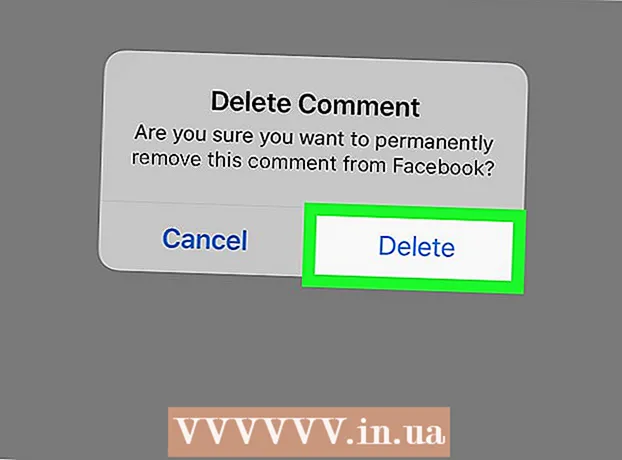Autor:
Mark Sanchez
Data Utworzenia:
1 Styczeń 2021
Data Aktualizacji:
1 Lipiec 2024

Zawartość
Masz dość wciskania klawisza Tab przy każdym nowym akapicie? Dzięki kilku prostym zmianom w menu Word możesz zautomatyzować tę operację. Postępuj zgodnie z tymi wskazówkami, aby dowiedzieć się, jak to zrobić w programach Word 2007, 2010 i 2013.
Kroki
Metoda 1 z 2: Słowo 2010/2013
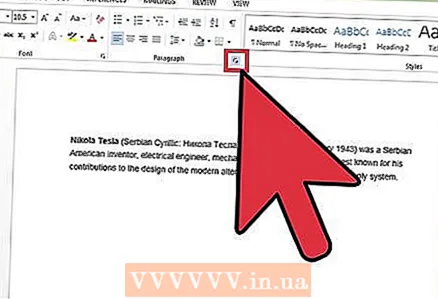 1 Otwórz ustawienia akapitu. W prawym dolnym rogu sekcji „Akapit” kliknij małą strzałkę. Sekcja „Akapit” znajduje się na karcie Strona główna lub na karcie Układ strony.
1 Otwórz ustawienia akapitu. W prawym dolnym rogu sekcji „Akapit” kliknij małą strzałkę. Sekcja „Akapit” znajduje się na karcie Strona główna lub na karcie Układ strony. - Możesz wykonać te operacje przed rozpoczęciem pracy lub, jeśli korzystasz z gotowego dokumentu, po prostu zaznacz potrzebne akapity.
 2 Znajdź sekcję „Wcięcie”. Znajduje się w zakładce „Wcięcia i odstępy”.
2 Znajdź sekcję „Wcięcie”. Znajduje się w zakładce „Wcięcia i odstępy”.  3 Kliknij menu rozwijane pod „pierwszą linią:”. Wybierz „pierwszy wiersz”, aby automatycznie wciąć pierwszy wiersz akapitu.
3 Kliknij menu rozwijane pod „pierwszą linią:”. Wybierz „pierwszy wiersz”, aby automatycznie wciąć pierwszy wiersz akapitu.  4 Wprowadź rozmiar wcięcia. Ta wartość zostanie wcięta. Zwykle stosuje się 0,5 ”. Zmiany można zobaczyć w oknie „Próbka”.
4 Wprowadź rozmiar wcięcia. Ta wartość zostanie wcięta. Zwykle stosuje się 0,5 ”. Zmiany można zobaczyć w oknie „Próbka”. 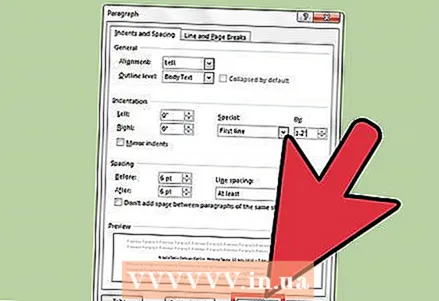 5 Kliknij OK, aby zapisać zmiany. Kliknij "Domyślne", jeśli chcesz zastosować te ustawienia do nowego dokumentu.
5 Kliknij OK, aby zapisać zmiany. Kliknij "Domyślne", jeśli chcesz zastosować te ustawienia do nowego dokumentu.
Metoda 2 z 2: Word 2007
 1 Kliknij kartę Układ strony.
1 Kliknij kartę Układ strony. 2 Przejdź do sekcji „Wcięcie” i „Odstępy”. Kliknij małą strzałkę w prawym dolnym rogu. Zostaną wyświetlone ustawienia akapitu.
2 Przejdź do sekcji „Wcięcie” i „Odstępy”. Kliknij małą strzałkę w prawym dolnym rogu. Zostaną wyświetlone ustawienia akapitu. 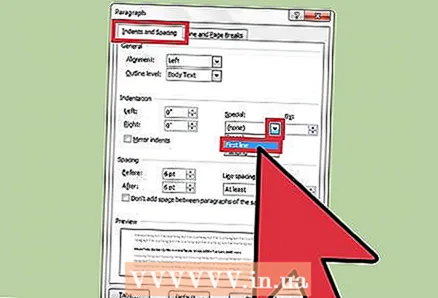 3 Znajdź sekcję „Wcięcie” w oknie preferencji akapitu. Kliknij menu rozwijane pod „pierwsza linia:”. Wybierz opcję pierwszego wiersza.
3 Znajdź sekcję „Wcięcie” w oknie preferencji akapitu. Kliknij menu rozwijane pod „pierwsza linia:”. Wybierz opcję pierwszego wiersza.  4 Wprowadź rozmiar wcięcia. Ta wartość zostanie wcięta. Zazwyczaj stosuje się 0,5 ”.
4 Wprowadź rozmiar wcięcia. Ta wartość zostanie wcięta. Zazwyczaj stosuje się 0,5 ”.  5 Kliknij OK, aby zapisać zmiany. Teraz Word będzie wcinał się w każdym wierszu po naciśnięciu klawisza Enter.
5 Kliknij OK, aby zapisać zmiany. Teraz Word będzie wcinał się w każdym wierszu po naciśnięciu klawisza Enter.
Porady
- Jeśli nie chcesz wcinać następnego wiersza, trzymając wciśnięty klawisz Enter, przytrzymaj klawisz Shift.